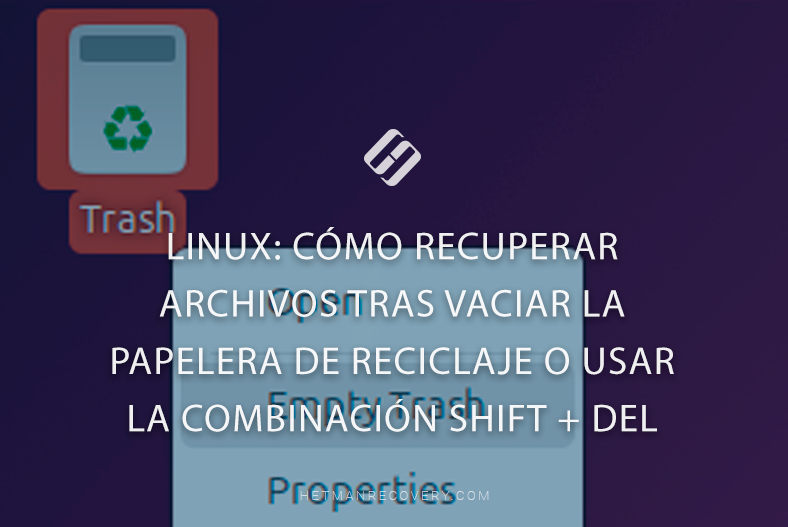¿Qué hacer si Linux no puede leer un disco de Windows o MacOS
Lea sobre cómo acceder a las unidades utilizadas en Windows o MacOS en Linux. Es decir, qué hacer si necesita acceder a datos en un disco duro o una unidad flash USB que está formateado en un sistema de archivos que no es compatible con su Linux.

- Sistemas de archivos de Linux
- ¿Cómo leer un disco de Windows en Linux?
- ¿Cómo leer un disco de macOS en Linux?
- ¿Qué pasa con Btrfs o ZFS?
- Conclusión
- Preguntas y respuestas
- Comentarios

¿Cómo instalar un software de recuperación de datos en Linux terminal o gestor de archivos?
Sistemas de archivos de Linux
Linux utiliza varios sistemas de archivos estándar, según la distribución, el tipo de dispositivo o el propósito de uso:
- El más común es ext4;
- Btrfs es un sistema de archivos con soporte para instantáneas, RAID y compresión. Es estándar para SUSE y Fedora.
- XFS: Sistema de archivos de alto rendimiento para grandes cantidades de datos. Utilizado activamente en Red Hat y CentOS.
- ReiserFS: Anteriormente era popular debido a su eficiencia con archivos pequeños, pero ahora rara vez se usa.
- ZFS: un potente sistema de archivos con RAID integrado, verificación de integridad y compatible con grandes conjuntos de datos. Sin embargo, requiere una instalación independiente.
- exFAT/FAT32 – Se utiliza para compatibilidad con Windows y medios extraíbles.
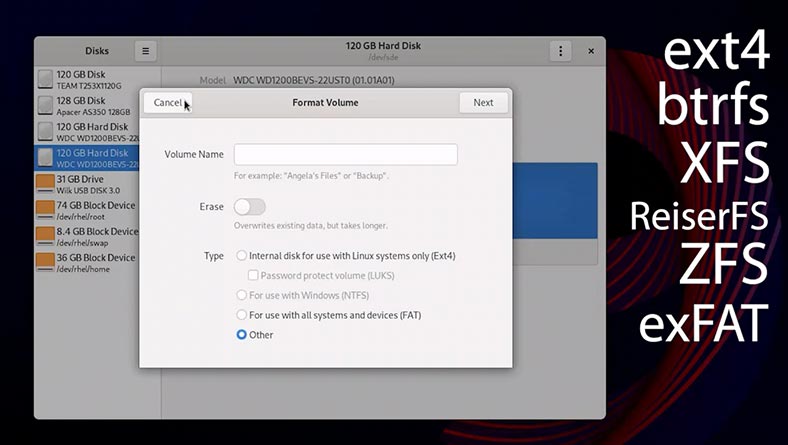
| Sistema de archivos | Descripción | Uso típico |
|---|---|---|
| ext4 | El sistema de archivos de registro más común con buen rendimiento y confiabilidad. | El sistema de archivos predeterminado en la mayoría de las distribuciones de Linux. |
| ext3 | Versión anterior de ext4 con registro, menos eficiente. | Sistemas antiguos o compatibilidad con versiones anteriores. |
| ext2 | Sin registro, rápido, pero menos confiable en caso de fallas. | Medios extraíbles, unidades flash. |
| XFS | Un sistema de archivos escalable con alto rendimiento para grandes cantidades de datos. | Servidores, sistemas con archivos grandes. |
| Btrfs | Sistema de archivos moderno con soporte para instantáneas, RAID y autorreparación. | Usuarios avanzados, sistemas de servidor. |
| F2FS | Optimizado para unidades flash. | Smarthones, SSD, unidades flash. |
| ReiserFS | Un sistema menos popular con gestión eficiente de archivos pequeños. | Sistemas antiguos o soluciones especializadas. |
Pero es importante tener en cuenta que no todas las versiones de Linux son compatibles con cada uno de estos sistemas de archivos.
Por ejemplo, de fábrica, RedHat y CentOS no leen ntfs y btrfsdiscos, a diferencia de Ubuntu o Mint, Fedora y Debian.
Ninguna distribución de Linux funciona correctamente con los sistemas de archivos MacOS. Algunas distribuciones (como Debian, Mint o Ubuntu) solo admiten la lectura de HFS+. Un APFS no es legible por la gran mayoría de las versiones de Linux.
¿Cómo acceder a archivos en un disco duro o un medio extraíble que están formateados en un sistema de archivos que no es compatible con su distribución?
¿Cómo leer un disco de Windows en Linux?
Tengo un disco NTFS con documentos. Anteriormente se utilizaba con Windows. Necesito acceder a los archivos que contiene.

Mi PC actualmente tiene RedHat instalado. Sin embargo, los métodos que se muestran en este video para acceder a discos con sistemas de archivos Linux no compatibles también son relevantes para otras versiones de Linux, como: Ubuntu, Mint, CentOS, Fedora, Debian y otras.
Conecte la unidad de Windows con documentos a una PC con Linux usando cualquier método disponible.
Inicie la herramienta Discos y vea nuestro disco ntfs.
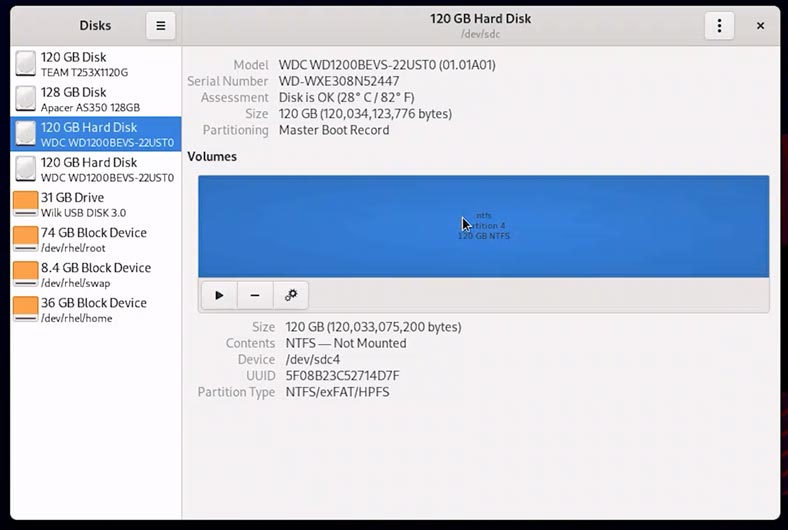
Intentamos montarlo, pero obtenemos un error.
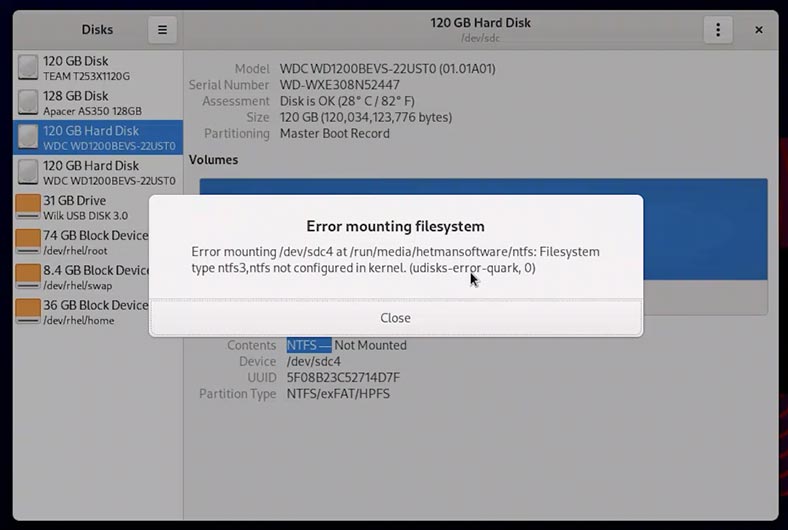
Vamos a Archivos, y vemos que nuestro disco tampoco aparece allí.
Para acceder a los documentos importantes de este disco, utilizaremos un programa de recuperación de datos: Hetman Partition Recovery.
-
Descargue e instale el programa.
Tenemos un vídeo separado sobre cómo hacer esto. Recomiendo verlo a cualquiera que lo necesite.
Ir a ver
¿Cómo instalar un software de recuperación de datos en Linux terminal o gestor de archivos?
-
Inicie e ingrese la contraseña del usuario ROOT.
-
Aquí está nuestro disco.
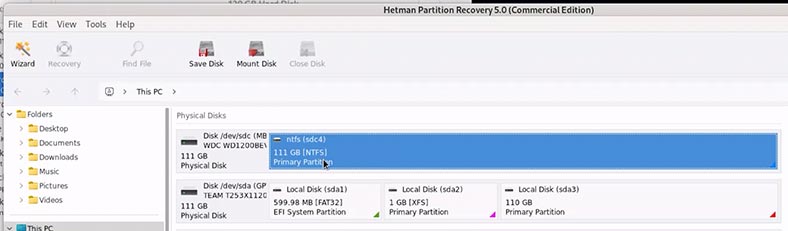
-
Haga doble clic en él y seleccione Escaneo rápido.
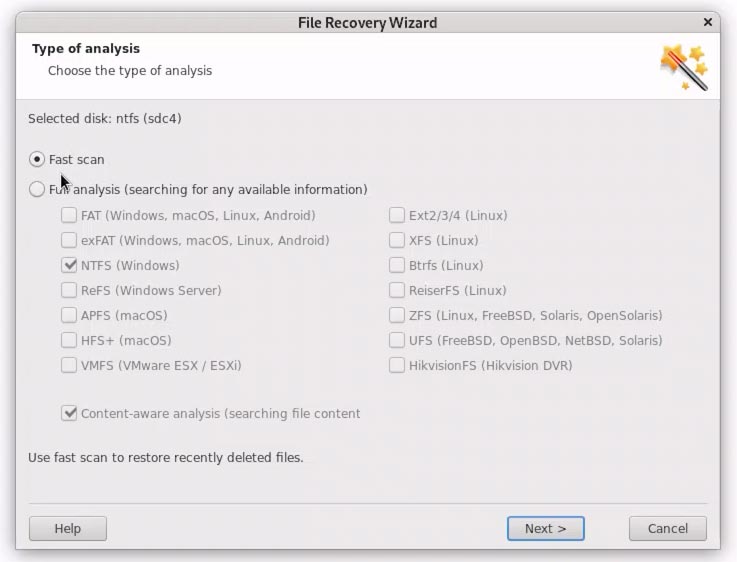
-
Análisis completo. El programa muestra todos los documentos almacenados en este disco. Puede ver su contenido en la ventana de vista previa.
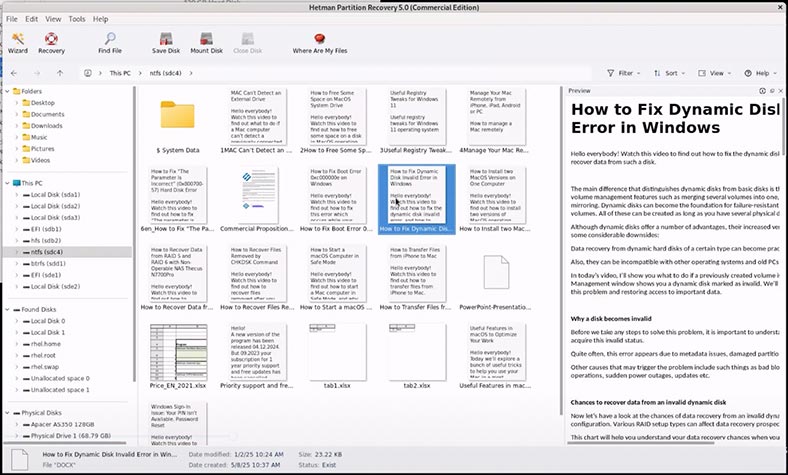
-
Para restaurar, selecciono los archivos necesarios y hago clic en el botón Restaurar.
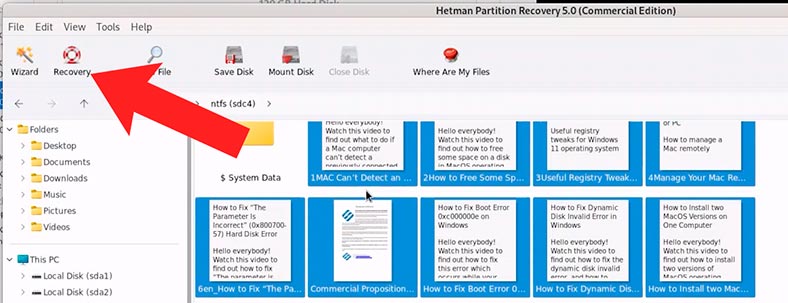
-
Selecciono una carpeta para guardar los archivos seleccionados y confirmo el guardado.
-
Aquí están mis documentos disponibles para su uso.

¿Cómo leer un disco de macOS en Linux?
¿Qué hacer con los discos de macOS?
Supongamos que de alguna manera conseguimos conseguir discos que se usaron anteriormente con MacOS. Contienen archivos a los que es necesario acceder.
Conecte estos discos de datos de MacOS a una PC con Linux usando cualquier método disponible.
Inicie la herramienta Discos y vea nuestros discos de MacOS. Uno de los discos tiene el sistema de archivos Apfs y el otro tiene hfs+.
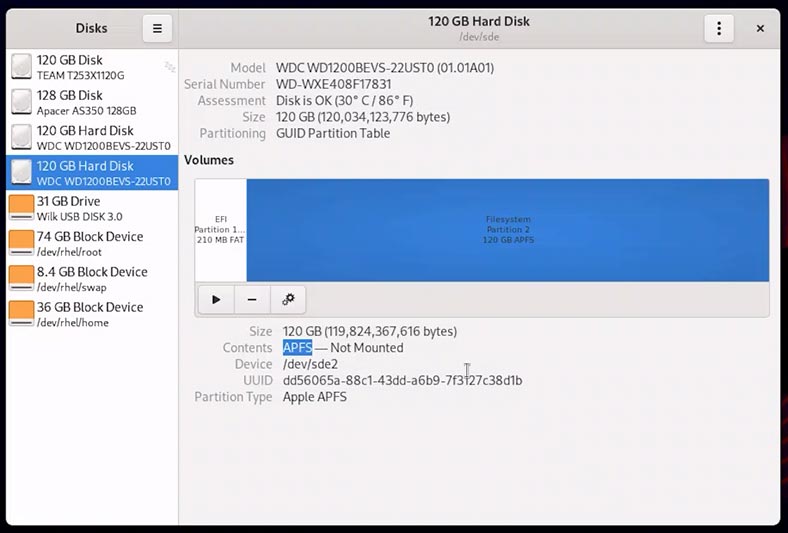
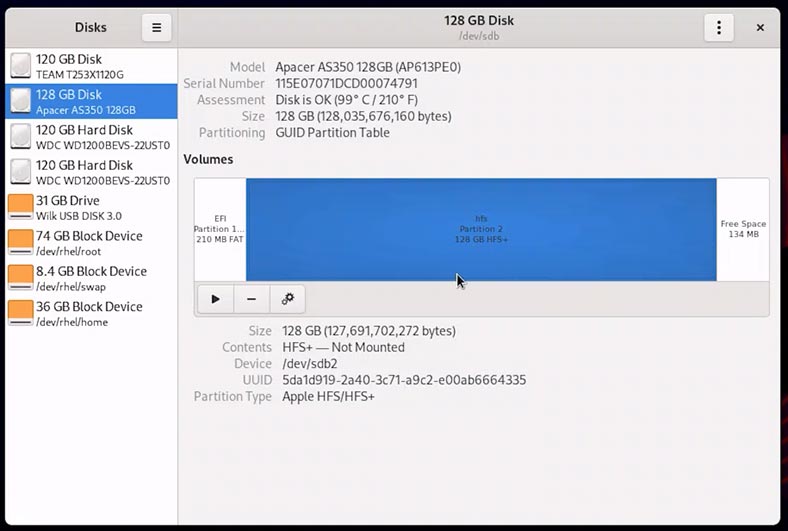
Intentamos montarlos, pero obtenemos un error.
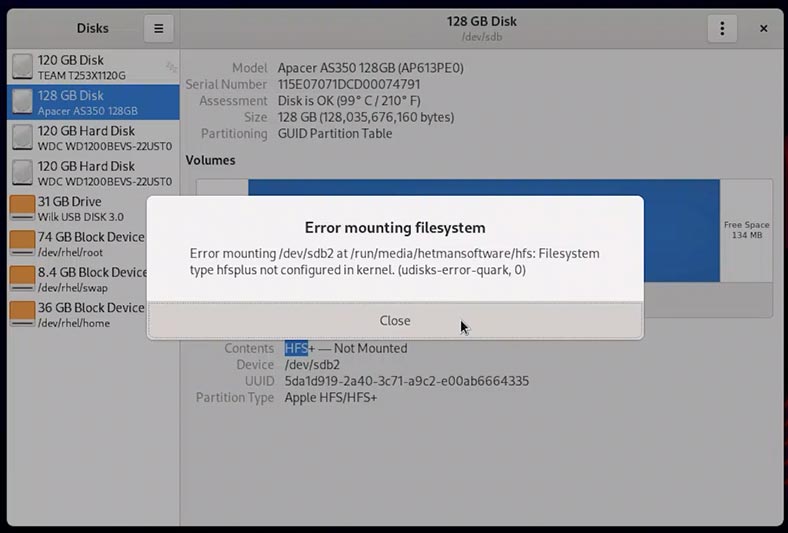
Vamos a Archivos, y vemos que nuestras unidades tampoco se muestran allí.
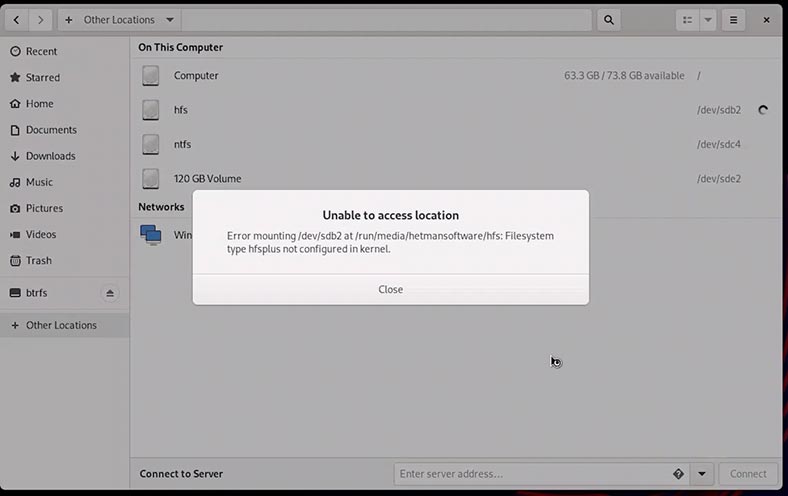
Para acceder a los archivos importantes de estos discos, utilizaremos un programa de recuperación de datos: Hetman Partition Recovery.
-
Descargue e instale el programa.
Tenemos un video aparte sobre cómo hacer esto.
Ir a ver
¿Cómo instalar un software de recuperación de datos en Linux terminal o gestor de archivos?
-
Ejecute e ingrese la contraseña del usuario ROOT.
-
Aquí está nuestro disco Apfs.
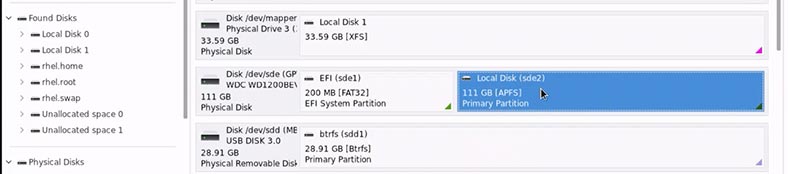
-
Ese disco con el sistema de archivos hfs+.
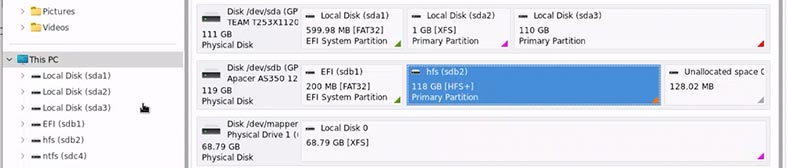
-
Haga doble clic en el disco deseado y seleccione Escaneo rápido.
-
Análisis completo.
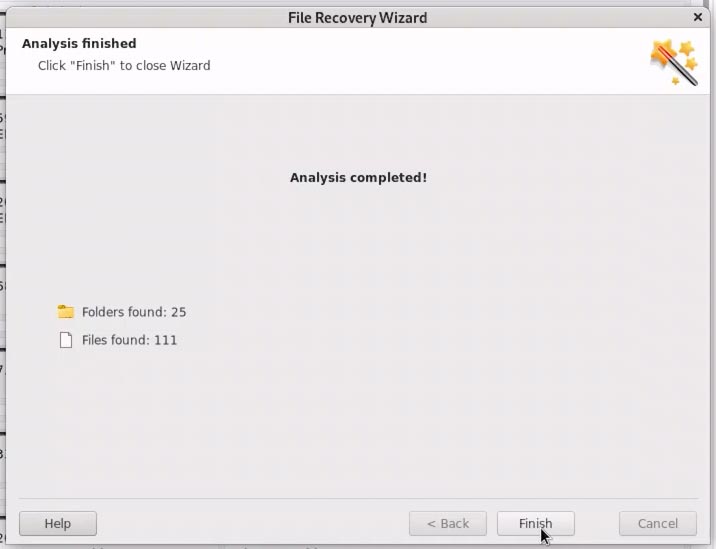
-
El programa ha mostrado todos los documentos almacenados en este disco.
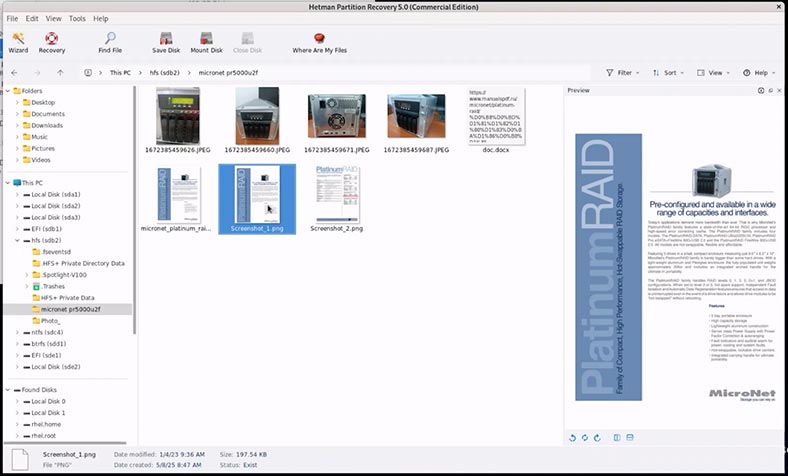
-
Cambiar a otro disco.
-
Haga doble clic en él y seleccione Escaneo rápido.
-
El escaneo del disco APFS tarda un poco más.
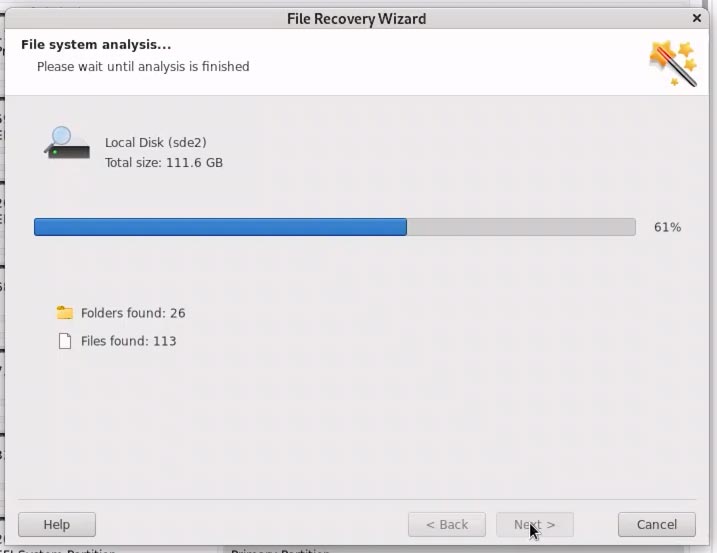
-
Análisis completo. Se ha concedido acceso a los archivos. El programa muestra todos los archivos y carpetas almacenados en esta unidad. Puede ver su contenido en la ventana de vista previa.
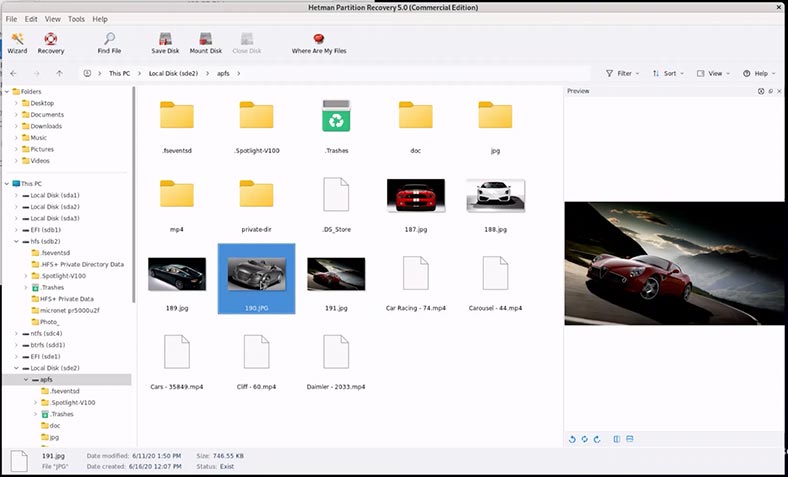
Tenga en cuenta que los archivos de vídeo no se muestran en la ventana de vista previa. Los estoy restaurando para asegurarme de que el programa funcione correctamente con ellos.
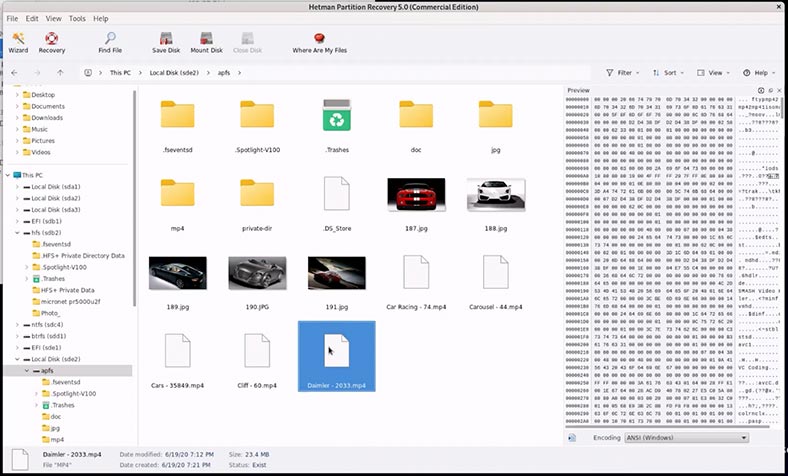
-
Para restaurar, selecciono los archivos necesarios y hago clic en el botón Restaurar.
-
Selecciono una carpeta para guardar los archivos seleccionados y confirmo el guardado.
-
Como puedes ver, mis archivos de vídeo han sido restaurados. No se dañan y funcionan sin problemas.
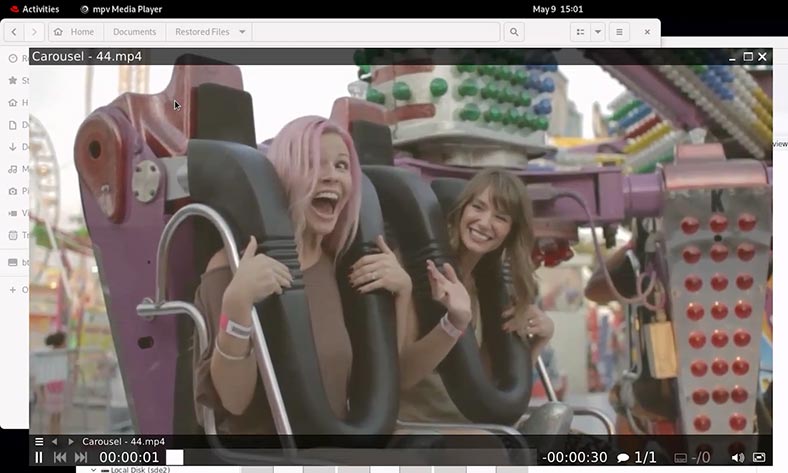
¿Qué pasa con Btrfs o ZFS?
Respecto a los sistemas de archivos Btrfs y ZFS. Aunque estos sistemas de archivos se consideran típicos de Linux, no son compatibles oficialmente con el entorno de producción de algunas versiones de Linux. Como, por ejemplo, Red Hat.
-
Btrfs no recibe soporte oficial de forma estable con Red Hat Enterprice Linux, pero está disponible en algunas compilaciones o a través de CentOS Stream.
-
ZFS no tiene soporte oficial, pero es posible obtenerlo a través de herramientas de terceros (por ejemplo, ZFS en Linux).
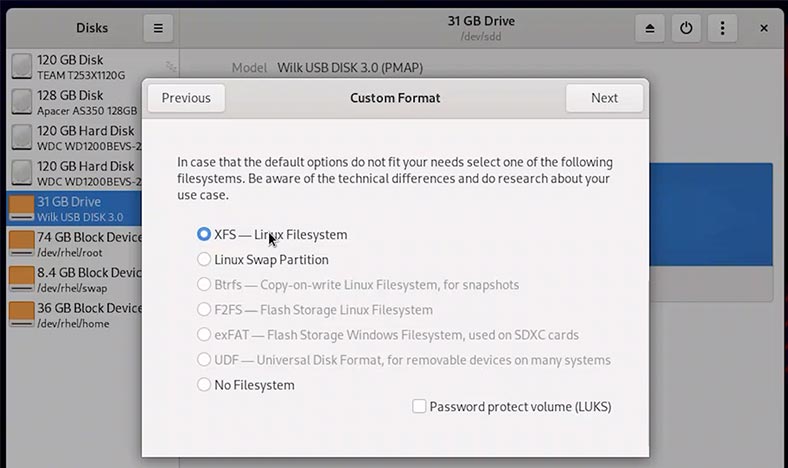
Otra forma de leer un disco Btrfs o ZFS en, por ejemplo, RedHat es con el programa de recuperación de datos Hetman RAID Recovery.
Recuperación de datos de matrices RAID dañadas inaccesibles a una computadora.Tengo un disco extraíble con el sistema de archivos btrfs. Necesito acceder a los archivos que contiene. Conecte este disco con archivos a una PC Linux usando cualquier método disponible.
Inicie la herramienta Discos y vea nuestro disco btrfs.
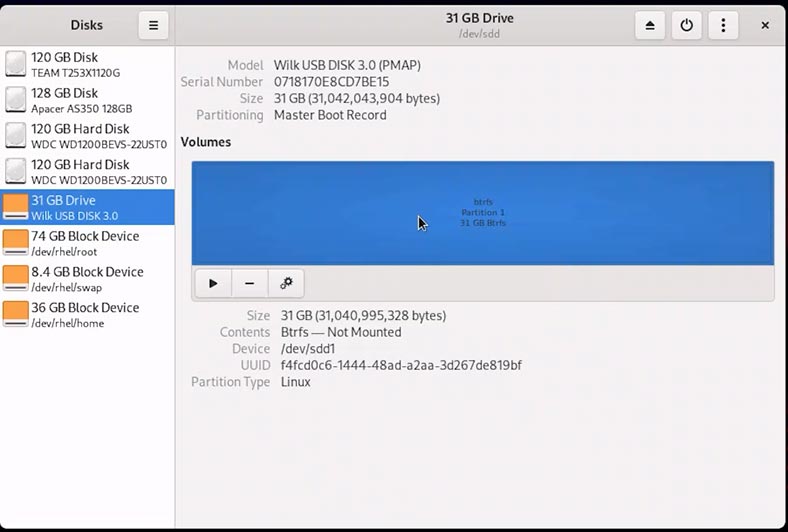
Intentamos montarlo, pero obtenemos un error.
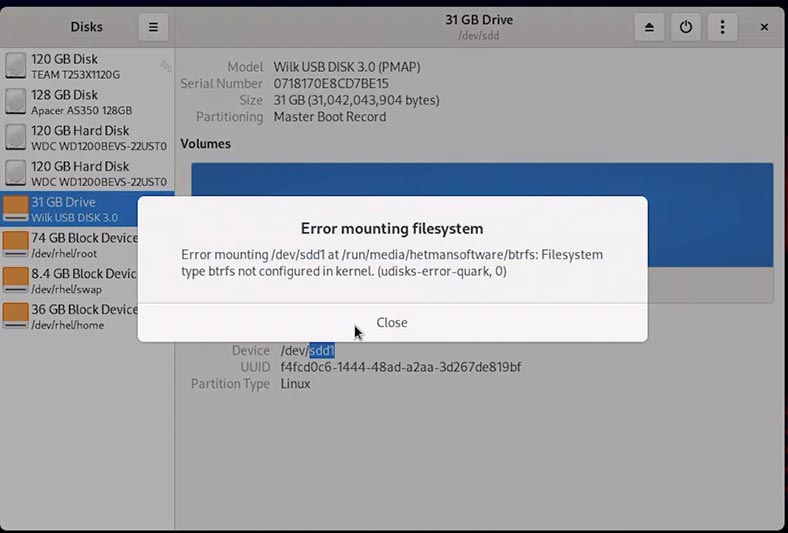
Vamos a Archivos, y vemos que nuestro disco tampoco aparece allí.
Para acceder a los documentos importantes de esta unidad, utilizaremos el programa de recuperación de datos: Hetman RAID Recovery.
-
Descargue e instale el programa.
Tenemos un vídeo separado sobre cómo hacer esto.
Ir a ver
¿Cómo instalar un software de recuperación de datos en Linux terminal o gestor de archivos?
-
Ejecute e ingrese la contraseña del usuario ROOT.
-
Aquí está nuestro disco.

-
Haga doble clic en él y seleccione Escaneo rápido.
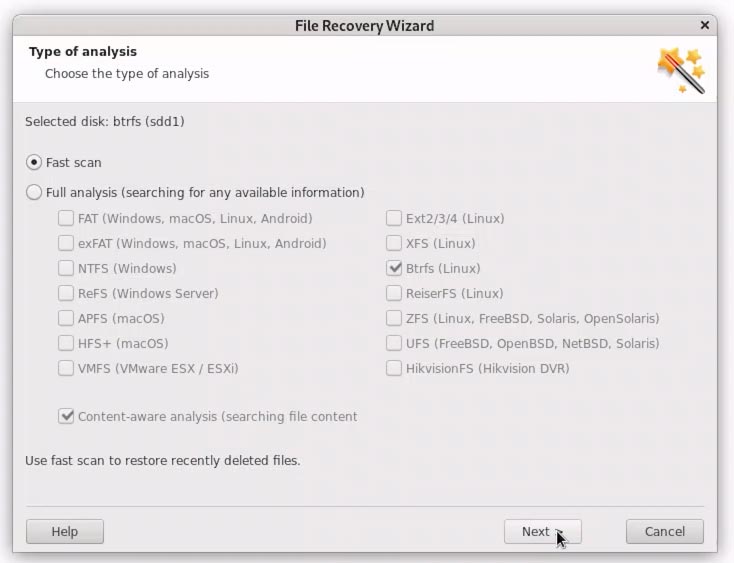
-
Análisis completo. El programa muestra todas las carpetas y archivos almacenados en esta unidad. Puede ver su contenido en la ventana de vista previa.
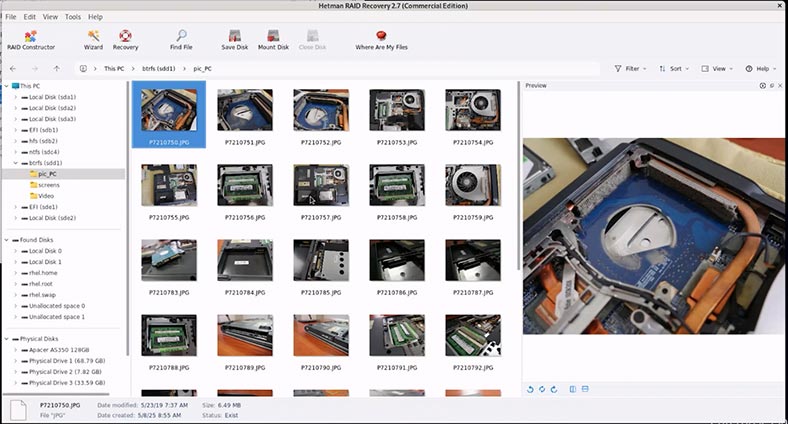
-
Como puede ver, los archivos de vídeo no se muestran en la ventana de vista previa. Los estoy restaurando para asegurarme de que el programa funcione correctamente con ellos.
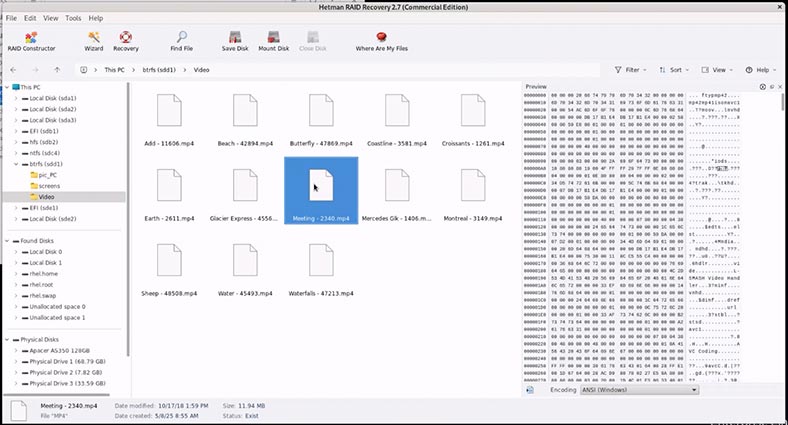
-
Para restaurar, seleccione la carpeta deseada y haga clic en el botón Restaurar.
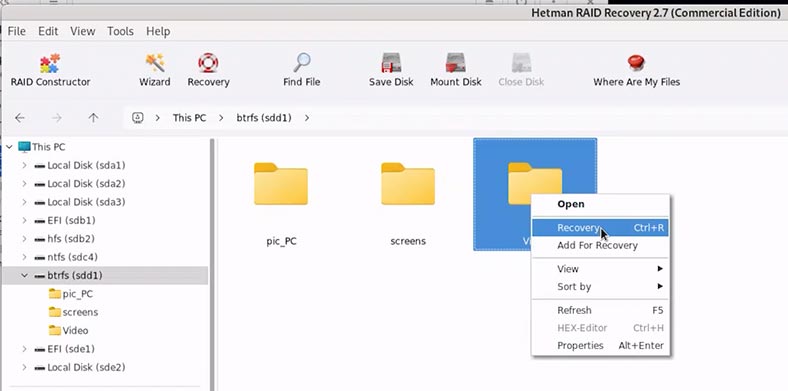
-
Selecciono una carpeta para guardar los archivos seleccionados y confirmo el guardado.
-
>Aquí está mi carpeta. Como puedes ver, mis archivos de vídeo han sido restaurados. No se dañan y funcionan sin problemas.
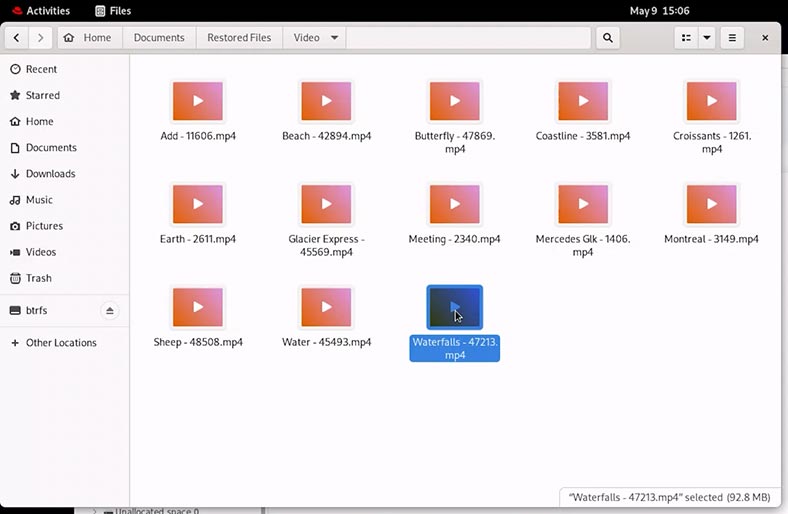
Conclusión
Como puede ver, el método para acceder a datos de discos formateados con un sistema de archivos Linux no compatible utilizando programas de Hetman Software es bastante simple y rápido.
Abordamos brevemente algunos sistemas de archivos de Windows, MacOS y Linux. Pero, como puedes ver, los programas admiten una gran cantidad de sistemas de archivos y matrices RAID.